Voici les meilleures façons de convertir M4A en MP3 sur Mac !
M4A est en fait l'extension utilisée pour les fichiers audio MPEG-4. Ce format est devenu si populaire au moment où Apple a commencé à l'utiliser sur iTunes ainsi que sur les iPods comme moyen de distinguer les fichiers. Il s'agit en effet d'un format pris en charge par Mac. Malheureusement, si vous cherchez à accéder aux fichiers sur d'autres lecteurs multimédias tels que sur Windows, appareils Android et autres, vous pourriez rencontrer des problèmes en cours de route. Ainsi, pour faire face à cela, il serait préférable de savoir comment vous pouvez convertir M4A en MP3 sur Mac.
MP3 est l'un des formats de fichiers les plus courants compatibles avec presque tous les appareils et lecteurs multimédias. En transformant vos fichiers M4A en MP3, vous obtiendrez sûrement les fichiers accessibles partout où vous le souhaitez.
Nous avons créé les guides ultimes pour vous aider à convertir facilement M4A en MP3 sur votre Mac. Chacune des méthodes que nous avons ici sera expliquée en détail, alors faites attention et atteignez chacune à fond pour comprendre totalement l'ensemble du processus.
Contenu de l'article Partie 1. Comment convertir des fichiers M4A en MP3 sur Mac avec iTunes ?Partie 2. Comment convertir des fichiers M4A en MP3 sur Mac sans iTunes ?Partie 3. Autres méthodes pour convertir des fichiers M4A en MP3 sur MacPartie 4. Résumé
Partie 1. Comment convertir des fichiers M4A en MP3 sur Mac avec iTunes ?
Beaucoup trouvent que l'utilisation du format M4A est plus avantageuse par rapport à la conservation des fichiers au format MP3 étant donné que M4A offre une meilleure qualité audio et que la taille des fichiers est beaucoup plus petite. Cependant, la compatibilité apparaît toujours comme le principal problème.
En fait, il existe une méthode gratuite pour convertir M4A en MP3 sur Mac. C'est à travers le iTunes application. Cependant, cette application ne peut traiter que les fichiers non protégés. L'application iTunes est déjà préinstallée sur macOS Mojave et les versions antérieures, vous n'avez donc pas à vous soucier de son installation. Il est simplement recommandé de toujours conserver la dernière version de l'application pour assurer un traitement fluide.
Maintenant, voici un guide sur la façon dont vous pouvez convertir M4A en MP3 sur Mac via l'application iTunes.
Étape 1. Sur votre Mac, lancez l'application iTunes. Cliquez sur le menu "iTunes", choisissez "Préférences", puis sélectionnez le bouton "Général".
Étape 2. Une fois la fenêtre "Général" lancée, appuyez sur le menu "Paramètres d'importation".
Étape 3. Via le menu déroulant, assurez-vous de sélectionner "MP3 Encoder". Cliquez sur "OK" après l'avoir fait.

Étape 4. Choisissez le fichier M4A spécifique que vous souhaitez convertir en MP3 et faites un clic droit dessus. Parmi les sélections affichées, sélectionnez "Créer une version MP3". Cela permettra à iTunes de créer la version MP3 du fichier M4A sélectionné.
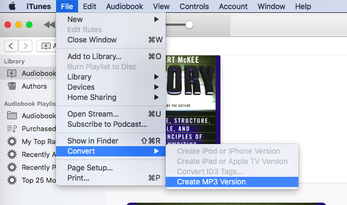
Vous verrez les nouvelles versions à côté des fichiers originaux sur votre bibliothèque iTunes.
Partie 2. Comment convertir des fichiers M4A en MP3 sur Mac sans iTunes ?
Outre l'utilisation d'iTunes pour convertir M4A en MP3 sur votre Mac, il existe en fait une bien meilleure façon de gérer la situation. Si vous êtes gêné par les fichiers protégés, vous devez les faire traiter via des applications logicielles professionnelles.
Cette fois, il faut s'appuyer sur un outil tel que le Tunesfun Convertisseur audible. Il s'agit d'une application fiable et fiable qui vous permet de convertir facilement M4A en MP3 sur Mac. Vous n'avez pas à vous soucier de Problèmes de téléchargement audibles S'il vous arrive d'avoir des livres audio dans ce format, cette application serait parfaite pour vous ! De plus, cela a la capacité de supprimer la protection des fichiers ! En fait, outre MP3, il prend également en charge d'autres formats de fichiers tels que FLAC, AAC, etc.
Avec la collection TunesFun La puissance d'Audible Converter pour fonctionner à une vitesse de conversion 60x, vous permettra de gagner du temps et de gérer efficacement vos autres activités. Il garantit même que les informations de métadonnées et toutes les balises d'identification des fichiers M4A ainsi que leur qualité d'origine seront préservées. Tu peux partager des livres Audible ou des ebooks avec n'importe qui.
Il s'agit d'un outil conçu avec une interface utilisateur simple rendant toutes les fonctions de navigation simples à comprendre. Voici les étapes que vous devez accomplir pour convertir de la musique M4A en MP3 sur Mac via cette application.
Étape 1. Une fois que vous avez le TunesFun Audible Converter sur votre Mac, ouvrez-le et commencez à ajouter les fichiers M4A à convertir en MP3. La sélection de groupes fonctionnera car cela prend également en charge la conversion d'un certain nombre de fichiers en une seule fois.

Étape 2. Puisque nous visons à convertir M4A en MP3 sur Mac, le format de sortie doit être défini sur "MP3". Vous pouvez modifier les autres options de paramètre de sortie si vous le souhaitez.

Étape 3. Pour lancer la conversion des fichiers sélectionnés, appuyez sur le bouton "Convertir" en bas de la page. Même le processus de suppression des DRM doit également être effectué.

En quelques minutes, les fichiers M4A seront convertis au format MP3. Plus encore, la protection dont ils disposent serait également supprimée. Les fichiers peuvent désormais être lus sur n'importe quel gadget ou lecteur multimédia !
Partie 3. Autres méthodes pour convertir des fichiers M4A en MP3 sur Mac
Bien que nous vous ayons déjà présenté la meilleure façon de convertir des fichiers M4A en MP3 sur Mac dans la deuxième partie, nous voudrions toujours partager d'autres méthodes de conversion de vos fichiers M4A au format MP3 à l'aide de votre Mac. Il existe encore d'autres moyens gratuits en dehors de l'utilisation de l'application iTunes.
Utilisation d'un convertisseur en ligne
Les convertisseurs en ligne tels que Audio.online-convert.com pourraient également être une option pour convertir M4A en MP3 sur Mac. Ils sont généralement simples. Plus encore, ils sont libres d'utilisation. Lorsque vous effectuez une recherche sur le Web, vous pourrez sûrement obtenir des tas de résultats Web. Nous venons de choisir celui-ci car il semble être le plus utilisé.
Audio.online-convert.com vous permet de faire toute la conversion en ligne. Vous devez simplement vous assurer que vous êtes connecté à un réseau stable lorsque vous l'utilisez pour garantir un traitement réussi. En utilisant cela, vous pouvez réellement traiter jusqu'à 20 fichiers audio en 24 heures. L'utilisation de convertisseurs en ligne élimine les tracas liés à l'installation d'applications sur vos ordinateurs.
Vous devez juste être conscient que parfois, la qualité audio peut être menacée. De plus, la taille de fichier maximale que vous pouvez télécharger n'est que de 100 Mo. Étant donné que cela est gratuit, il existe en effet des limitations. Si vous souhaitez essayer cet outil en ligne, vous pouvez également consulter le guide ci-dessous.
Étape 1. Sur votre navigateur Mac, rendez-vous sur le site Web de cet outil en ligne.
Étape 2. Appuyez sur le bouton "Choisir les fichiers", puis sélectionnez les fichiers M4A sur votre Mac que vous souhaitez traiter.
Étape 3. Vous pouvez personnaliser les paramètres de sortie selon vos préférences - taux d'échantillonnage, débit audio et autres options.
Étape 4. Cochez le menu "Démarrer la conversion" pour lancer le processus.
Si cela vous convient de gérer les limitations mentionnées lors de l'utilisation de ce convertisseur en ligne, vous pouvez essayer celui-ci.
Audacity
Une autre option pour convertir M4A en MP3 sur Mac consiste à utiliser un logiciel open source tel qu'Audacity. Dans ce cas, la bibliothèque FFmpeg doit d'abord être installée pour permettre à Audacity de prendre en charge davantage de formats de fichiers, y compris M4A. Voici le guide étape par étape que vous devez suivre.
Étape 1. Vous devez d'abord vous rendre sur https://lame.buanzo.org/#lameosx64bitdl. C'est ici que vous pouvez localiser le package FFmpeg que vous devez télécharger.
Étape 2. Après avoir téléchargé le package FFmpeg, installez-le sur votre Mac.
Étape 3. Ouvrez Audacity ensuite. Maintenant, passez à la section du menu. Appuyez sur "Audacity", puis choisissez "Préférences". Cliquez ensuite sur "Bibliothèques" avant de localiser et d'ajouter la bibliothèque FFmpeg.
Étape 4. Retournez à l'interface principale d'Audacity. Obtenez le fichier audio M4A glissé et déposé sur l'écran principal.
Étape #5. Appuyez sur le bouton "Fichier" en haut, choisissez "Exporter", puis sélectionnez le bouton "Exporter en MP3".

Étape #6. Une fenêtre contextuelle "Extraire l'audio" apparaîtra. À partir de là, vous pouvez modifier le mode de débit binaire, la qualité, la vitesse variable et d'autres paramètres pour le MP3. Cliquez ensuite sur le bouton "Enregistrer".
Étape #7. Vous pouvez modifier les balises de métadonnées avant d'appuyer sur le bouton "OK".
Vous devez noter que lorsque vous utilisez Audacity pour convertir le format M4A au format MP3 sur Mac, le traitement de lots de fichiers en une seule fois n'est pas pris en charge. Si vous avez beaucoup de fichiers à traiter, vous devez les traiter un par un. Sinon, les pistes extraites seront fusionnées et seront ensuite enregistrées sous la forme d'un fichier stéréo unique, ce que nous pensons que vous ne voulez pas.
Bien qu'il soit également gratuit, Audacity a une interface assez compliquée à gérer. Donc, si c'est la première fois que vous effectuez le processus de conversion de M4A en MP3 sur Mac (ce qui fait de vous un débutant), nous ne suggérons pas l'utilisation de cet outil. Au lieu de cela, reportez-vous à la deuxième partie et utilisez la meilleure méthode.
Partie 4. Résumé
Bien que le format de fichier M4A soit effectivement accepté dans l'industrie, nous ne pouvons toujours pas nier le fait qu'il existe divers appareils et lecteurs multimédias qui ne prennent pas en charge l'accès aux fichiers dans ce format par rapport à leur enregistrement en tant que fichiers MP3. Ainsi, les gens recherchent des moyens de convertir M4A en MP3 sur Mac ainsi que sur un PC Windows. Heureusement, il existe de nombreuses façons de le faire. Parmi les méthodes présentées, nous recommandons toujours d'utiliser la meilleure, en transformant les fichiers via des applications professionnelles telles que le Tunesfun Convertisseur audible.
Laissez un commentaire